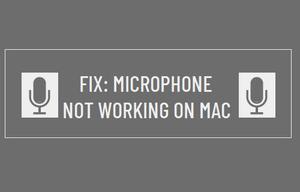笔记本测试(笔记本测试麦克风)

一.笔记本怎么测试?
1.用测试软件测试,笔记本电脑测试软件面面谈 由于笔记本电脑相对于台式机来讲,结构紧凑复杂,不像台式机那样易于拆解和检验, 而且笔记本电脑相对来说还是高价值品,很少有用户敢随便乱拆,这无疑给用户的检验 带来了难度。
2.所幸的是现在有一系列的软件可以帮助测试笔记本电脑,这些软件的来源 主要包括两类:一类是笔记本电脑生产厂家或者配件厂商为了检验自己的产品所使用的 商用专业软件,比如IBM的硬盘、电池检测工具;另一类是共享类的软件,多为笔记本电 脑使用者或者爱好者开发的工具,比如测试音箱用的High/Low-test。
3.今天,我将针对笔 记本电脑的关键部件,介绍一些经常遇到的问题和与之相关的常用测试软件。 CPU 辨真伪 [常见问题] 在购买笔记本电脑时,我们面临的主要问题是检验笔记本电脑是否使用了专用的移 动型CPU,移动型CPU比台式机CPU具有更小发热量,利于系统稳定性。
4.这里有一点需要注 意,由于主板方面的问题,我们从"我的电脑"的属性中看到的信息并不一定是正确的。 [测试软件] 1.fidchs1739.exe 此程序可以实现对Intel CPU 频率的测定,从Intel网站上就可以拉下来,它可以测 试Pentium、PII、PIII的处理器频率和总线频率,包括出厂频率和目前使用的频率,其 中Intel Processor Frequency ID Utility用来鉴别你的Intel处理器型号以及关键的性 能数据。
5. 这是一个监视 CPU信息的软件,它检测的信息包括:CPU 名称、厂商、内核进程、 内部和外部时钟、局部时钟等。
6.这个软件可以用于检测非Intel CPU。 此外,芯片和主板的检测还将在最后的综合性能检测工具中提到。
7. 显示屏 找坏点 [常见问题] 在LCD方面,我们面临的最关键的问题就是看是否有坏点,也就是失效点,失效的像 素表现为黑色(不透明)、白色(透明)或者固定于某种色上面,现在质量较好的厂家已经 承诺"无坏点"。
8.其次,我们还可以看一下LCD的显示效果,如文字锐利度、对比度等。 [测试软件] Ntest.exe 这个软件竟然是NOKIA的。
9.运行这个软件后,可以让屏幕全屏切换不同的纯色,这样 就可以很容易地把坏点辨认出来。此外这个软件还可以通过不同显示模式的演示来评测 屏幕的显示对比度、文字锐利度、色温、摩尔偏差等各项专业指标,这个软件甚至还有 音箱的左右声道测试功能,这么多功能相对于它578KB的个头,真是令人爱不释手。
10. 其实如果只是找坏点的话,也可以尝试如下简单方法:在Windows下设置不同的单背 景颜色,看颜色是否发花、有无严重划伤,检查失效点的多少、位置等。
11.也可以用"画板 "程序,或者"记事本"程序,全屏后看字符串"mMWw"的显示,特别是边缘和四角的效果。
12. 电池 测容量 [常见问题] 电池对于笔记本电脑来讲是非常重要的,而且电池属于消耗品,一般能够稳定工作 的时间在一年左右,其后待机时间就会大大减少。
13.所以检测的重点就是看是否是原配新 电池。 [测试软件] bat_bar、batterytest、BatteryMon 这几个软件都能显示出笔记本电脑的电池还能用多长时间,电量剩余的百分比。
14.Ba tteryMon还可以通过直观的图表即时表示。 由于产品在出厂前一般都会经过测试,所以电池中存有残余电量,此时测到的电量无法 准确地显示电池的充电能力,必须要等到完全充电后才能客观看到电池的容量,一般新 的笔记本电脑的电池待机时间都应该在三小时左右。
15. 此外某些品牌的笔记本电脑内置的监测程序可以统计充电次数,利用这种检测程序 ,就能更方便地检测了。 硬盘内存 抓隐患 [常见问题] 对于新的笔记本电脑来讲,硬盘和内存不会有太大的问题,我们主要注意的应是其 存在的一些隐患,如损坏扇区、兼容性等问题。
16.对于二手笔记本,由于使用寿命的限制 ,这两个问题就更加突出了。 [测试软件] 1.DOCMEMORY 这是一个获世界权威ZDnet四星级评定的软件,它具有先进的内存测试及分析功能, 用户无需拆卸内存,便可通过该软件自动测试SIMM或DIMM内存及JEDEC标准的内存条中的 故障,它还能检测出内存的大小、速度、数量及CPU种类;本软件具有老化测试功能,P C上95%由内存引起的故障均可由此软件捕捉到。
17.测试程序包括MATS、MARCHB+、MARCHC- 及CHECKERBOARD等。全部过程都可由鼠标操作,简单而迅速。
18. 2.SCANDISK、DM、Norton Utilities中的Norton Disk Doctor 在硬盘测试软件中,SCANDISK是最方便的(DOS自带),但检测不完全,在其运行通 过后可用DM、Norton再扫描一下。
19.DM用时较长,Norton费时较短。扫描过程一定要顺利 匀速,如果哪个簇区用时过长或者出现硬盘转速改变频繁、出现异常声音,说明该簇区 一定有问题,就算通过也不能要。
20. 多媒体 看效果 [常见问题] 对于多媒体,其实主要是性能的评定。此外,一般笔记本电脑都有内置音箱,其质 量的好坏也决定了笔记本电脑的音响效果。
21. [测试软件] 1.3DMark 2000/2001 这是很著名的分析、测试并报告电脑3D表现效果的工具,包括图片品质、贴图速度 等重要的参考数据。
22.其实数据不是最重要的,但是从测试过程中的DEMO效果你可以对自 己的笔记本电脑多媒体性能有个感性的认识,而且其结果是机器的显示模块和整体性能 的综合结果。
23. 2.High/Lowtest 这是个小巧的音箱效果测试软件。主要测试音箱的高低音效果,它提供了对20kHz~ 13kHz的高频信号和20Hz~200Hz的低频信号的测试,每段信号为4秒。
24. 在使用"高频测试程序"时要注意的是,有部分人对这个频段的信号是不敏感的,所 以不必过于强求;在测试太低的频率信号的时候,如果使用的是小型喇叭的话,可能会 出现"只见低音动,不闻低音来"的现象。
25.较好的喇叭在80或者120Hz时能让你听得到,当 然如果在20~60Hz都能让你听得到那就更好啦。 整体 测性能 [常见问题] 一般情况下,选购机器要以追求综合性能为目的,而且因为笔记本电脑的很多模块 都是集成的,所以对笔记本电脑来讲,综合性能更能体现它的价值,目前有很多软件可 以对笔记本电脑的硬件综合性能信息进行收集和评测。
26. [测试软件] 1.AIDA 该软件可以详细的显示出PC每一个方面的信息,支持上千种主板,上百种显卡,可 以对并口/串口/USB这些PNP设备进行检测,支持对各式各样处理器的侦测,并可以进行 性能测试。
27. 2.Wintune 这是一个五星级的系统效能分析程序,它能帮你分析测试你的系统、CPU、Standar d2-D Video、OpenGL3-D Video、Direct3D3-D Video、Memory 和 Disk 的效能,然后列 出一份详细的报告给你看。
28.还可进行在线测试。 3.SiSoft Sandra Standard 这是一套功能强大的系统分析评比工具,拥有超过30种以上的分析与测试模组,测 试对象包括CPU、Drives、CD-ROM/DVD、Memory、SCSI、APM/ ACPI、鼠标、键盘、网络、主板、打印机等,它还可将分析结果报告列表存盘。
29. 4.HWINFO、CONFIG等 DOS版本的检测工具,虽然功能和操作赶不上Windows下的程序,但是可以对没有预 装操作系统的笔记本电脑进行检测。
30. 此外,像3Dmark这样的测试工具,虽然偏重于3D效果的测试,但是由于3D对机器硬 件要求较高,所以也可以作为机器总体性能评测的参考。
二.怎么测试电脑
CPU没什么检查的必要 可以运行就行了硬盘 检查下坏道 内存 可以检查金手子上有没变颜色 变了色金手子的不稳定 容易长期接触不良主板 选择快在当年比较出名 流行点的 观察下主板上 有修复的痕迹没的就这样了 应该没什么问题 我是卖2手电脑的
三.关于怎样测试笔记本的功能!
1.购机检查 外包装和箱内物品 首先,检查外包装是否完整无误。对于很多品牌的本本,其包装都是密封好的。因此第一步要检查外包装有无打开过的痕迹。
2.买东西就是要买个塌实,其实这是消费者的一个心理,谁都希望自己买的是一个刚出厂的全新商品,而不是别人挑剩下来的,甚至是返修货。
3.但还是有一些朋友在这一环节不太注意,马马乎乎的就过去了,那么为什么要这样做呢?目的很简单,防止买到存在质量问题的产品甚至是返修货。
4.如果遇到外包装被打开的情况,则可以要求JS更换一台,JS这时会竭力劝说,一般会这么解释:“这台本本虽然被打开了,但实际上并没有什么问题,是其他什么人拆开看了又说不要……”等等。
5.从某种程度上说来,JS的话有一定道理,的确是有一些被打开过的本本,并不存在质量问题,也不是什么返修货。
6.但你如何能保证那台被打开过的本本没有问题,光凭JS的片面之词?想想你买的可是几千甚至上万块钱的笔记本啊,又不是几百块的小电器,这个赌可打不起。
7.因此建议不要听JS的瞎吹,直接了当叫他换台新的,不然立马走人(反正你没给钱)。这里要提醒朋友们注意这种情况,有的JS奸诈之极,为了消除被包装被打开过的痕迹,他会在原来的胶带上“依葫芦画瓢”再贴上另一层胶带,不仔细看,根本看不出有两层胶带。
8.经过处理后,几乎和全新的包装一样。确认是全新未拆过的包装之后,接下该检查包装箱里面的物品了。 一般笔记本电脑拆开包装后,除了本本之外里面还有电源适配器,相关配件,产品说明书、联保凭证(号码与笔记本编号相同)、保修证记录卡等,另外还配备了操作系统安装盘、恢复盘(有些机型没有配备)。
9.这么多东西,一定要逐一核查,看有没有缺少,这样做既可以防止JS私自开箱克扣配件,又可以进一步确认这台本本是否被开过箱。
10.在笔记本电脑的包装箱里都会有一张装箱单,即使没有单独的装箱单也会在笔记本说明书内注明包装箱内物品名称及数量。
11.大家就可以根据这个装箱单或者说明书核对。此外,还要检查操作系统安装盘是否与机器上的操作系统相符。 核对序列号 检查确认无误之后,接下来要认真检查一下笔记本电脑的序列号了。
12.这一步对于选择洋品牌笔记本电脑的朋友非常重要,如果出现序列号不一致的情况,则有可能是水货或者拼装货。
13.而对于国产笔记本电脑,如果出现不一致的情况,则说明此笔记本电脑被打开过或者被更换过,有可能存在质量问题或者是返修货。
14.不管遇到哪种情况,马上叫JS换一台。下面给大家讲讲怎么核对序列号,序列号一般会出现在这些地方:机身、电池、外包装箱、说明书、联保凭证等地方。
15.这里要说明一下,并不是前面提到每个地方都标有序列号,根据每个品牌的不同而有差异。电池、外包装箱、说明书、联保凭证等地方的序列号比较好找,而机身上的序列号一般都在笔记本电脑机身的底座上。
16.如IBM的ThinkPad笔记本电脑,机器底部有产品型号和序列号,其产品型号的最后一位是以C为结尾,表示China。
17.可以享受三年全球联保,这样即使是带出国也不必担心。在查序列号是否一致的同时,还要检查其是否有过被涂改、被重贴过的痕迹,因为有些厉害一点的JS能够假冒一些品牌的序列号。
18.此外,有些本本还有一种检查序列号的方式,在开机时,进入笔记本电脑的主板BIOS,核对一下BIOS中的序列号和机身的序列号是否一致。
19.如果所有地方的序列号都一致,那么就说明这台本本的来源基本没问题;如果有一个不一致,那么这台本本绝对不能要,解决方法只有一个字:“换!
20.”随着JS造假的技术越来越高,这个步骤一定要仔细,最好能上网或打电话进行核对一下更为保险。总之,只要发现一点猫腻,绝对不能妥协。
21. 检查本本外观 外观检查非常必要,因为现在实行的关于电子产品的国家三包法里,对于由于外观问题能否退换定义得比较模糊,即使能退,JS一般都会推委是消费者购买之后造成的而与他无关,到时有理也说不清,为了避免遇到这样的麻烦,因此在购买时一定要检查本本的外观。
22.想一想,买个新本本,外观却有问题,多少会让人心里不爽。首先检查外壳有无划伤,掉漆的迹象,确保外壳完好无损;其次看转轴有没有出现裂痕及松动的情况;如果是低价机,还要检查模具是否出现咬合不紧或者边缝是否粗糙的问题;接下来检查液晶屏,看有没有划伤的情况出现,因为划伤将影响视觉效果;然后检查键盘的按键,注意有没有一边高一边低的情况出现,或者有几个按键不平整的现象;下面检查快捷键、触摸板按键以及多媒体播放键,也注意有没有不平整的现象出现;最后检查电池,注意电池的成色是否全新,除了从外观上检查,还需要用专门的软件进行检测。
23.检查完如果没有问题,那么可以进行下面的针对笔记本的各项专门检测;如果有问题,则坚决叫JS换,我认为只要你此时还没有付款,“顾客就是上帝”这句话非常有用,JS更不会拿没有货的借口来推辞。
24.最后,还要提醒大家注意这种情况,这是由一名购买神舟本本的用户在论坛上所提供:购买本本之后,这名用户意外的发现贴纸下面的机壳竟然出现裂口,于是拿着本本找JS换机,JS却认为这是消费者买回去之后使用不当造成的,只给修理不给换机。
25.因此,对于一些品牌的本本,大家检查要特别仔细,千万不要漏过一块地方,不然到时出现问题之后更麻烦。 接口检查 外观检查完确认没有问题之后,下面开机进行笔记本的各项专门检测,这些检测需要用到一些专业检测软件,因此购买之前就把这些软件准备好,存在U盘上一起带来。
26.在专项检测之前,首先可以利用U盘检查USB接口,因为USB接口是我们经常使用到的一个接口,因此建议大家最好在购买时都检查检查USB接口是否完好。
27.把U盘逐一插在每个USB接口上,看系统是否能读出里面的数据,确认每个USB接口工作是否正常。至于其他的接口的检查:音频输出接口,只需要带上耳塞,听有没有声音就可以了;对于麦克风接口,则插上一个外置麦克风就可以检查;而S端子、1394接口、VGA接口、读卡器等等,有条件的话可以带上相应的连接线和存储卡进行检查。
28.对于这一步,有些人认为没有必要,但我认为比较重要,从对自己负责的角度来说,至少应该检查USB接口。 液晶屏的检测 液晶屏的专项检测主要集中在有无坏点上,关于这个坏点的检测我们可以用NOKIA TEST软件来检查,这款软件不需要安装,文件大小仅580KB左右。
29.运行NOKIA TEST中的COLORS测试,NOKIA TEST会依次给出白色、红色、绿色、蓝色、黑色来检测屏幕,通过这个测试我们就能找出液晶屏是否有坏点,这里要提醒大家注意,检查的时候一定要细心,特别是白色的小亮点非常难以察觉。
30.除了检测坏点以外,NOKIA TEST还可以检测很多项目,比如图像的几何失真度、亮度与对比度、聚焦、分辨率、抖动、文本清晰度等等。
31.再给大家介绍一款可以间接测试液晶屏响应时间的软件——DisplayX。它也可以检测液晶屏有无坏点,另外还能进行呼吸效应、256级灰度(液晶屏显示效果越好,则256级灰度越明显)等测试除了这些测试之外,DisplayX最大的特色就是可以间接测试延迟时间,从移动的方块中找出没有拖影的一块,其对应的时间就是你本本的液晶屏的延迟时间。
32.液晶屏有坏点,就像美女脸上的痔,多少会破坏效果,影响心情,因此再次强调,买本本其他的专项测试可以不做,但NOKIA TEST或者DisplayX一定要带上。
33. CPU的检测 很多朋友认为CPU是JS最难下手进行欺骗的部件,但事实上,有些JS就是利用消费者的这个心理,铤而走险在BIOS上面做文章,把低频处理器变成高频处理器,骗过了操作系统,也把消费者蒙了一把。
34.实际上,只要你有专门的软件检测,JS的这些看上去很幼稚的行为就会暴露在你的眼皮底下。CPU检测工具中,最常见的是CPU-Z这款软件,其功能强大。
35.CPU-Z不需要安装,压缩后大小只有200多KB,其对CPU的检测非常详细。这里需要注意的问题是,最好带上最新版本的CPU-Z软件,这样才不会对新处理器出现无法正确识别的现象。
36.如果觉得CPU-Z还不够专业,那么就考虑Intel处理器的这款专用检测软件吧——英特尔处理器标识使用程序。
37.这个软件需要安装,安装文件在1MB左右。安装完运行后见 这款软件可以测试出CPU的频率、系统总线、缓存、支持的技术、CPUID数据等等,是Intel处理器检测的权威软件。
38.同样检测时最好带上最新版本的英特尔处理器标识使用程序,这样才不会对新处理器出现无法正确识别的现象。 内存的检测 前面提到的CPU-Z软件除了能检测CPU之外,还可以对内存的容量、频率、时序进行检测 ,除了CPU-Z这个软件,Everestpro也能检测内存。
39.Everestpro个头比较大,10MB左右,不需要安装,但其性能强大,能对整个笔记本电脑进行详细的检测。
40.这里主要利用它来检测内存,其信息十分详细,连生产日期都能检测出来。 显卡的检测 对显卡的检测,也可以通过Everestpro软件来实现,Everestpro可以检测显卡的显示芯片频率、显存频率、显存位宽等项目,十分全面,可以为你清楚的显示本本是否在显卡上缩水。
41. 显卡的检测除了对硬件规格检测以外,还要看其实际应用效果,这个可以通过大名鼎鼎的3Dmark01软件来进行测试,通过这个测试还能检测整个系统的稳定性,如果不能跑完整个测试,则说明本本在兼容性或稳定性上存在一些问题。
42.3Dmark01软件需要安装,整个安装程序比较大,有近40MB,不过经销商一般都备有这个软件。安装之后,软件运行的界面如下,点击“Benchmark”一项就可以开始测试了。
43.测试完之后,3Dmark01会给你的显卡打一个分数,注意这个得分是否与显卡应有的分数匹配,关于每种显卡在3Dmark01下的分数情况,用户可以事先在网上打听。
44.这里要注意,如果使用电池测试,则最后测出来的分数比正常得分低很多。当然你也可以带上3Dmark03Dmark05软件进行测试,至于测试方法与3Dmark01类似。
45. 硬盘的检测 对于硬盘的检测,可以使用比较专门的软件——HD TUNE来实现。这个软件不需要安装,只有300多KB大小。
46.可以看到能检测的信息十分全面,硬盘的型号、序列号、容量、传输模式、缓存大小、硬盘温度等等,还可以进行“基准检查”,测试你本本硬盘的实际性能。
47. 这个软件唯一的不足就是不能检测出硬盘的转速,这点可以通过前面提到的Everestpro软件来弥补。
48.Everestpro软件可以检测出硬盘的很多参数,对于我们普通消费者来讲没有太大意义,我们唯一关心的就是转速和缓存大小。
49.刚才在用HD TUNE检测中没有测出来的缓存容量一项,Everestpro却测了出来。 1光驱的检测 光驱的检测也有一个专门的软件——NERO INFOTOOL。
50.这个软件不需要安装,大小只有200多KB,使用起来十分方便,直接运行就可以NERO INFOTOOL不仅能检测出光驱的型号、缓存大小、读取或写入速度,还能检测出光驱读取或写入所支持的格式。
51. 1电池的检测 电池对于笔记本来说比较重要,直接影响到笔记本的便携性,因此电池的检测除了观察外观是否全新之外,还必须使用专门的软件进行检测。
52.有些品牌如IBM、SONY都配有专门的软件检测电池充电的次数,而HP笔记本则可以在BIOS里面检测电池充电次数。
53.通过这些软件或BIOS检测后,如果发现充电次数多于则说明该电池被使用过,用户可以要求经销商更换。对于其他无法检测电池充电次数的品牌,我们则可以通过一个专门的软件来测试——Batterymon。
54.Batterymon软件需要安装,安装文件的个头比较小,只有400多KB。安装运行后,Batterymon可以检测出电池运行的总时间(理论值),可以检测电池的电量以及剩下的使用时间,这里大家要注意,新本本的电池电量应该不高会于3%(这里举的例子是笔者使用的本本,当然电量会高于3%)。
55. 检测完这些项目之后,下面点击“信息”中的“电池信息”,则可以检测电池的一些具体信息这里注意查看“设计容量”和“完全充电容量”这两栏的数据是否一致,对于全新的电池来说,设计容量和完全充电容量应该完全相同。
56.我认为这个检测必须要做,通过这个检测就能避免买到使用过的电池,省去以后不少的麻烦。 通过这个测试也可以检测整台本本的稳定性,以及个配件的综合表现。
四.新买的笔记本电脑怎么测试它的性能?
1.可以尝试以下方法:EVEREST EVEREST(原名AIDA32)一个测试软硬件系统信息的工具,它可以详细的显示出PC每一个方面的信息。
2. EVEREST不仅支持了上千种(3400+)主板,而且支持上百种(360+)显卡,支持对并口/串口/USB这些PNP设备的检测,以及各式各样的处理器的侦测。
3.新版增加查看远程系统信息和管理,结果导出为HTML、XML功能。 SiSoftware Sandra 这是一套功能强大的系统分析评比工具,拥有超过 30 种以上的分析与测试模组,主要包括有CPU、Drives、CD-ROM/DVD、Memory、SCSI、APM/ACPI、鼠标、键盘、网络、主板、打印机等,还有 CPU、Drives、CD-ROM/DVD、Memory 的 Benchmark 工具,它还可将分析结果报告列表存盘。
4. HWiNFO32 HWINFO32 是电脑硬件检测软件。它主要可以显示出处理器、主板及芯片组、 PCMCIA接口、BIOS版本、内存等信息,另外HWiNFO还提供了对处理器、内存、硬盘(WIN9X 里不可用)以及 CD-ROM 的性能测试功能。
5. CPU-Z(常用来检测CPU和内存) 这是一个监视 CPU 信息的软件,这些信息包括:CPU 名称、厂商;内核进程;内部和外部始终;局部时钟监测等。
6. MemTest(一款内存检测工具) MemTest是个比较少见的内存检测工具,它不但可以彻底的检测出内存的稳定度,还可同时测试记忆的储存与检索资料的能力,让你可以确实掌控到目前你机器上正在使用的内存到底可不可信赖。
7.(建议完成MemTest 2000%) DocMemory(内存检测) 一个可以电脑内存诊断程序,而且容易操作可以找出所有可能的内存问题。
8.制作出一张可以开机的磁片。只要用这张磁片重新开机之后,就可以开始进行测试了。有各种先进的内存测试机制。
9. 3DMark系列(测试显卡) 3DMark 06 3DMark 05 3DMark 03 自1998年发布第一款3DMARK图形测试软件至今,3DMARK已经逐渐成长为一款最为普及的3D图形卡性能基准测试软件。
10.由于3DMark05提供了对微软DirectX 0C的支持,所以完全支持Shader Model 2a、2b、同时加入的更加详细显示控制面板,可以使用户对测试进行更为详细的画面控制。
以上是 笔记本测试(笔记本测试麦克风) 的全部内容, 来源链接: utcz.com/dzbk/653809.html